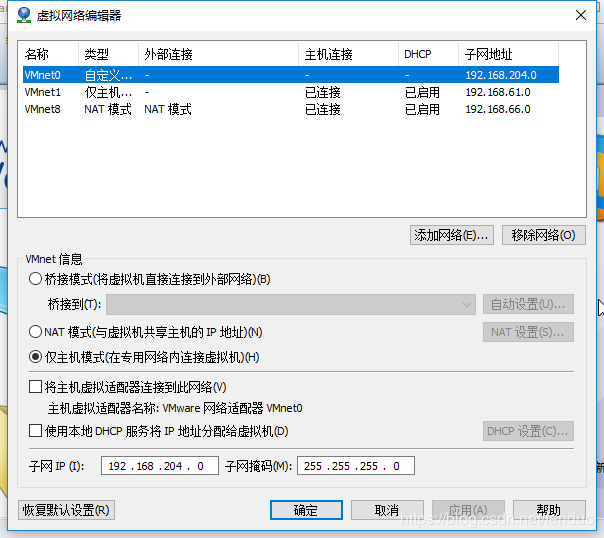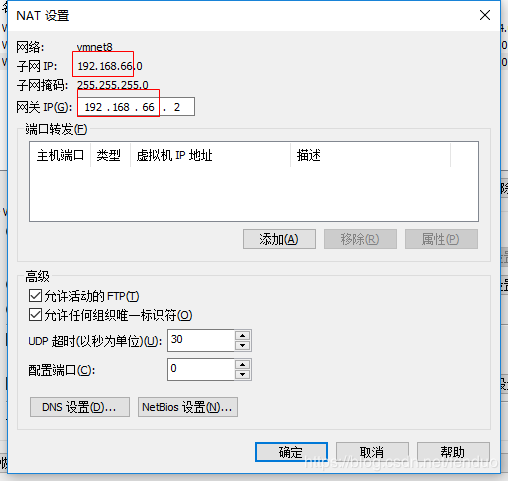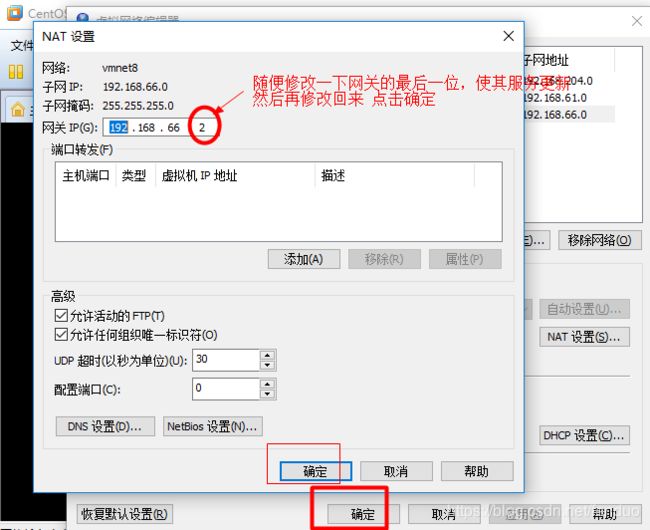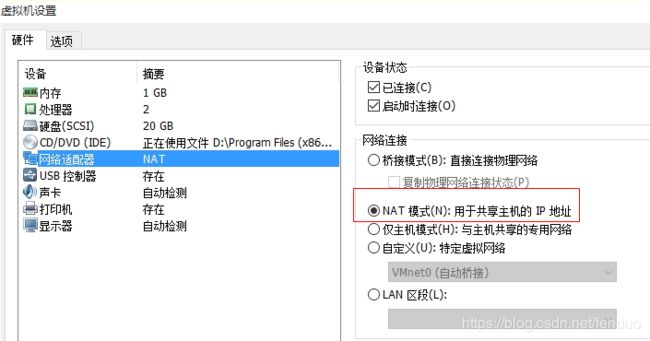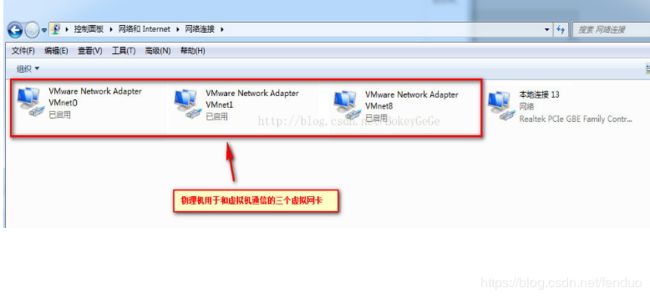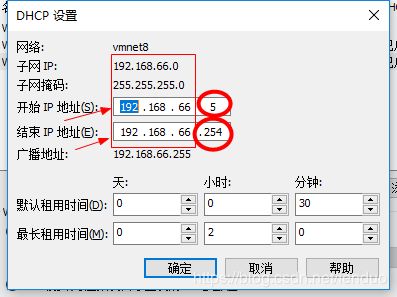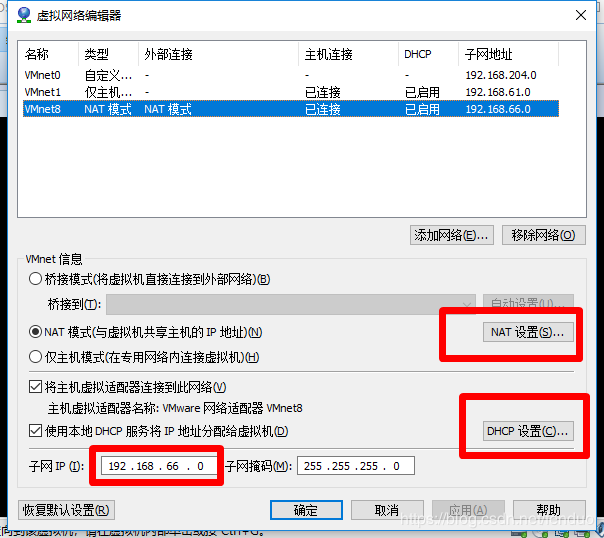- 超级账本Hyperledger fabric 2.2.1安装测试详细步骤
wayne_keh
golanghyperledgerfabric超级账本
HyperledgerFabric2.2.1安装测试操作系统(本文Ubuntu18.04LTS虚拟机),最后在Window操作系统中再安装一个远程连接工具(如XShell或SecureCRT),方便连接并操作Ubuntu系统。1.换源,更换apt的下载源,官方下载源很慢,我们需要更换到国内的镜像站1.1进入/etc/apt目录cd/etc/apt1.2备份sources.list文件sudocp/
- 深入探讨服务器虚拟化:架构、技术与应用
码上飞扬
服务器虚拟化K8SDockerXenKVM
1.引言在现代IT基础设施中,服务器虚拟化已成为一种不可或缺的技术。它不仅提高了资源利用率,还增强了系统的灵活性和可管理性。随着企业对高效、灵活和可扩展IT环境的需求不断增加,服务器虚拟化技术的应用愈发广泛。本文将深入探讨服务器虚拟化的基本概念、架构、常见技术及其实际应用,帮助读者更好地理解这一重要技术。2.什么是服务器虚拟化?服务器虚拟化是一种将物理服务器划分为多个虚拟服务器(虚拟机,VM)的技
- C++小病毒-1.0勒索
小唐C++
c++话题存储c++开发语言c#算法pythonvscode编辑器
内容供学习使用,不得转卖,代码复制后请1小时内删除,此代码会危害计算机安全,谨慎操作在C++20环境下,并在虚拟机里运行此代码!#include#include#include#include#include#include#include#include#include#include#include#include#include#pragmacomment(lib,"shlwapi.lib"
- Tomcat 启动报错 : There is insufficient memory for the Java Runtime Environment to continue
m0_74825614
javatomcat开发语言
Tomcat启动报错“ThereisinsufficientmemoryfortheJavaRuntimeEnvironmenttocontinue”通常表示JVM(Java虚拟机)在尝试分配内存时遇到了问题。这通常是由于以下原因之一:系统内存不足:你的物理内存不足以满足JVM的内存需求。JVM参数设置不当:你为JVM设置的内存参数可能过高,超过了系统的可用内存。其他进程占用了大量内存:系统中运行
- 如何在 Linux 系统中查看 CPU 核数和内存大小
Ryann6
linux运维服务器性能优化
在日常运维和开发中,了解服务器或虚拟机的硬件配置是非常重要的一环。无论是进行性能调优,还是资源分配,了解CPU的核数和内存大小可以帮助我们更好地规划应用的运行环境。本篇博客将介绍如何在Linux系统中查看CPU核数和内存大小。一、查看CPU核数在Linux中,查看CPU信息可以使用lscpu和nproc命令。这两个命令提供了CPU详细的配置数据以及核心数量。1.使用lscpu命令lscpu是Lin
- hyper鼠标,hyper-v鼠标问题如何解决?
hyper-v
数字化转型的浪潮下,批量管理宛如先进的数字化武器,助力企业在这场变革中抢占先机。今天小编要讲解hyper-v鼠标问题如何解决。在Hyper-V中使用鼠标时,可能会遇到“未捕获到鼠标”的问题,这会影响虚拟机的操作体验。以下是一些解决方案:1.启用增强会话模式(ESM):在虚拟机设置中启用增强会话模式,这有助于改善鼠标捕获功能。2.检查驱动兼容性:确保宿主机上的显卡驱动和Hyper-V集成服务是最新的
- hyper快照,hyper-v快照的管理
hyper-v
企业战略实施的过程中,批量管理如同战略落地的坚实基石,确保战略目标的逐步实现。今天小编要给大家分享hyper-v快照的管理。Hyper-V快照是Hyper-V虚拟化环境中的一项重要功能,它允许用户记录虚拟机在某一特定时间点的状态,包括内存、磁盘和网络配置等。通过快照,用户可以在虚拟机出现问题或需要回溯到某个状态时,快速恢复到该快照所记录的状态。Hyper-V快照的类型:标准检查点:记录虚拟机及其内
- hyper快照,hyper-v快照的管理
hyper-v
企业战略实施的过程中,批量管理如同战略落地的坚实基石,确保战略目标的逐步实现。今天小编要给大家分享hyper-v快照的管理。Hyper-V快照是Hyper-V虚拟化环境中的一项重要功能,它允许用户记录虚拟机在某一特定时间点的状态,包括内存、磁盘和网络配置等。通过快照,用户可以在虚拟机出现问题或需要回溯到某个状态时,快速恢复到该快照所记录的状态。Hyper-V快照的类型:标准检查点:记录虚拟机及其内
- Windows10环境vagrant+VirtualBox虚拟机无法创建私有网络的解决方案。
XiaoYu_3328
运维操作系统
报错信息==>default:Clearinganypreviouslysetnetworkinterfaces...Therewasanerrorwhileexecuting`VBoxManage`,aCLIusedbyVagrantforcontrollingVirtualBox.Thecommandandstderrisshownbelow.Command:["hostonlyif","cr
- 无线wifi测试
network_tester
WIFI测试测试工具安全性测试功能测试信息与通信网络安全网络协议
无线WiFi测试是评估无线网络性能、稳定性和安全性的重要环节。以下是关于无线WiFi测试的详细解释:一、测试目的无线WiFi测试的主要目的是确保无线网络能够满足用户的实际需求,提供稳定、高速的网络连接。通过测试,可以及时发现并解决网络中的问题,优化网络配置,提升用户体验。二、测试内容信号强度测试:测试不同位置(如房间角落、走廊、户外等)的WiFi信号强度,以评估网络的覆盖范围。使用专业的WiFi测
- Docker入门学习
_Eden_
docker学习容器
一、容器1.将单个操作系统中的资源划分到孤立的组中,在孤立的组中平衡有冲突的资源使用需求2.Docker提供了容器管理的工具可以无需关注底层操作,使用效果类似于轻量级的虚拟机,并且容器的创建和停止相对于虚拟机来说比较快;虽然不同容器之间为了保证一定的安全性采取安全隔离,但是在某些情况下需要消息共享灯可以利用通信机制进行通信二、虚拟化虚拟化的核心是对资源进行抽象呈现出来来打破实体结构之间不可切割的障
- 使用 Docker 部署 MySQL 服务并实现远程连接
漓°
Dockerdocker容器mysqllinuxbash
简介DockerDocker是一个开放源代码软件,是一个开放平台,用于开发应用、交付(shipping)应用、运行应用。Docker允许用户将基础设施(Infrastructure)中的应用单独分割出来,形成更小的颗粒(容器),从而提高交付软件的速度。Docker容器与虚拟机类似,但二者在原理上不同。容器是将操作系统层虚拟化,虚拟机则是虚拟化硬件,因此容器更具有便携性、高效地利用服务器。容器更多的
- 嵌入式基础篇--了解和搭建开发环境
雯宝
microsoft
文章目录1.开发环境搭建2.LinuxC编程入门3.ARMV7和ARMV8架构4.ARM汇编5.BSP工程管理1.开发环境搭建1.虚拟机Vmware的安装:在PC主机下安装Linux系统,方便切换windows和Linux系统2.在虚拟机Vmware中安装Ubuntu操作系统:便于基于Linux系统的开发3.Ubuntu交叉编译工具链安装4.SourceInsight安装:用于在Windows下代
- CentOS6.8 使用 parted命令 手动硬盘分区 GPT分区
走向运维的老男孩
CentOS6Linux基础知识linux运维服务器
环境虚拟机:VMware-10.0.7build-2844087Linux系统:CentOS6.8远程工具:Xshell6(Build0197)CentOS6.8使用parted命令手动硬盘分区GPT分区一、前言实际生产环境中,大于2.1个TB的硬盘较为多见,我们熟知的MBR分区表(主引导分区表)已无法完成分区的任务,此时我们要用另外一种分区表来解决此问题,即GPT分区表。二、GPT分区表2.1什
- 多级缓存 JVM进程缓存
Rverdoser
缓存jvm
在Java虚拟机(JVM)中,多级缓存通常指的是JVM内部的多层缓存机制,包括指令缓存、数据缓存等,这些缓存都是为了提高程序运行效率。在Java中,JVM的多级缓存是自动管理的,不需要程序员手动干预。但是,如果你想要监控或调试这些缓存的行为,可以使用一些JVM提供的工具和选项,如JMC(JavaMissionControl)、JVisualVM、JFR(JavaFlightRecorder)等。如
- (01)搭建开发环境
RayTz
龙芯2K1000开发指南linux运维服务器
1.安装虚拟机软件VMwareWorkstationPro172.虚拟机安装ubuntu20.4系统3.安装VMtools工具4.安装vim编辑器sudoaptinstallvim4.安装SSH服务选择下载源为:http://mirrors.aliyun.com/ubuntu在线安装:sudoapt-getinstallopenssh-server配置环境:sudovim/etc/ssh/sshd
- linux虚拟机连接不上Xshell
远方 hi
phpapache开发语言
本文介绍了在尝试通过Xshell连接Linux虚拟机时遇到的问题及解决方案。错误表现为无法连接到指定IP的SSH服务。常规检查包括确认网络连通性、防火墙状态和SSH服务状态。作者发现问题根源在于虚拟机的网络配置错误,子网配置与分配的IP地址不匹配。修复网络配置后,成功解决了连接问题。Type`help'tolearnhowtouseXshellprompt.[c:\~]$Connectingto1
- 搭建单机伪分布式Hadoop+spark+scala
啥也不会0-0
分布式hadoopspark
目录一、准备环境包:二、创建centos7虚拟机并配置ip三、链接Xshell并上环境包四、安装JDK1.解压jdk2.设置JAVA环境变量3.执行source使设置生效:4.检查JAVA是否可用。五、免密登陆1.创建ssh秘钥,输入如下命令,生成公私密钥2.将master公钥id_dsa复制到master进行公钥认证,实现本机免密登陆,测试完exit退出六、安装Hadoop软件1.解压hadoo
- 虚拟机VMware Workstation Pro安装集群+hadoop+spark+scala
落枫兮
hadoopsparkscala
参考资料:参考视频教程链接:大数据实验虚拟机安装Hadoop和Spark_哔哩哔哩_bilibiliup主:孤独时代的硕硕namenode安装选择镜像、路径、磁盘(最好不要c盘)、内存和处理器编辑名称与位置可点击此处自定义硬盘进行设置。选择语言、时区、软件、位置和网络
- 为移动硬盘/硬盘盒安装linux
翻滚吧键盘
linuxubuntu运维
我安装的是popos,系统自带中文输入法,强推!步骤如下:把虚拟机的硬盘移除切换usb设备兼容性为{3.0/3.1}指定cd/dvd为要安装的iso镜像文件。进入后正常安装流程,会安装到硬盘盒里
- 树莓派4基于Debian GNU/Linux 12 (Bookworm)配置静态ipv4网络
Christal_pyy
debianlinux网络
【注意】此版本的树莓派桌面系统是使用NetworkManager的网络管理工具1.查看当前网络连接配置nmclidevshoweth0使用上面指令查看网络配置如果在执行nmclidevshoweth0时,只显示了IP4.GATEWAY,而没有显示IP4.ADDRESS,这通常意味着NetworkManager没有为eth0接口配置静态IP地址1)首先,确保网络连接配置正确,并检查是否配置了静态IP
- VMware虚拟机迁移到阿里云
wxjlkh
服务器网络
VMware虚拟机迁移到阿里云是一个涉及多个步骤的过程,具体如下:使用阿里云的服务器迁移中心(SMC)进行P2V或V2V迁移。如果是小型应用,可以通过制作镜像文件然后上传至阿里云OSS,并基于该镜像创建ECS实例。对于大型企业级应用,可能需要设计详细的迁移方案,包括数据迁移、网络规划、应用测试等环节需求分析:首先明确迁移的需求和目标,包括哪些虚拟机需要迁移,迁移的时间窗口,以及迁移后的运维管理等。
- 深入剖析 JVM 内存模型
小白的一叶扁舟
面试题jvmjavaspringboot架构
前言:下面分别介绍了新生代和老年代的不同收集器及其相关子类型,并附有示例代码和说明,感兴趣的朋友可以参考一下。简介:在Java虚拟机(JVM)的世界里,内存模型是其核心架构之一,它决定了Java程序如何存储和管理数据,深刻影响着程序的性能和稳定性。了解JVM内存模型,对于优化Java应用、排查内存相关问题至关重要。一、类加载器子系统类加载器子系统在JVM中扮演着数据“搬运工”的角色,负责将字节码文
- Azure学生订阅上手实操:在Ubuntu VPS上利用Docker快速部署PostgreSQL数据库
shelby_loo
数据库azureubuntu
引言本文将详细指导您如何在Azure100学生订阅中,利用Ubuntu虚拟机,通过Docker容器技术快速搭建PostgreSQL数据库。我们将从Docker和PostgreSQL的基础知识入手,逐步讲解部署过程中的每一个步骤,并提供完整的命令和配置文件示例。Docker和PostgreSQL简介Docker是一种开源的容器化平台,它可以让开发者打包他们的应用以及依赖项到一个可移植的容器中。这些容
- DataX 的安装配置和使用 (详细版)
GDDGHS_
服务器linux运维大数据
1,上传解压1,开始上传安装包到你虚拟机上放置安装包的文件夹2,开始解压,配置环境变量1、上传/opt/modules2、解压tar-zxvfdatax.tar.gz-C/opt/installs3、修改vi/etc/profile配置环境变量:exportDATAX_HOME=/opt/installs/dataxexportPATH=$PATH:$DATAX_HOME/bin4,刷新环境变量s
- Azure学生订阅上手实操:快速搭建Docker+WordPress环境
shelby_loo
azuredockermicrosoft
引言本文将详细指导您如何在Azure100学生订阅中,创建一台Ubuntu虚拟机,并利用Docker快速部署一个WordPress站点。这对于初学者和想要搭建个人博客或小型网站的用户来说,是一个非常实用的教程。Docker和WordPress简介Docker是一个开源的应用容器引擎,它可以让开发者打包他们的应用以及依赖包到一个轻量级、可移植的容器中,然后发布到任何流行的Linux机器上,甚至是云平
- 用smb和SSH实现windows和虚拟机ubuntu共享文件、交互操作
tukery
网络编程
快速配置不添加新的SSH或者SMB账号,直接使用系统账号。1、sudoapt-getinstallopenssh-server安装sshd服务2、直接使用系统账号在ssh客户端连接登录3、sudoapt-getinstallsamba安装samba服务4、sudogedit/etc/samba/smb.conf[share]//windows映射名,"\\192.168.85.128\share"
- clang和gcc对比
三雷科技
深入C++编程入门开发语言c++cclangllvmgcc
clang和gcc对比一、基本概述二、背景与历史三、架构与模块化四、错误提示与静态分析五、性能与编译速度六、兼容性与多平台支持七、调试支持Clang和GCC都是广泛使用的C、C++编译器,它们各自具有独特的优势和特点,适用于不同的使用场景。以下是对两者的详细对比:一、基本概述ClangGCC定义一个C/C++、Objective-C/Objective-C++编程语言的编译器前端,采用底层虚拟机(
- 嵌入式专业英语(第二周)
佩佩(@ 。 @)
c语言linux
在第一周的基础上增加一、学预科准备、linux基础接触的专业英文、知识点Crack:破解,裂开virtualmachine:虚拟机terminal:终端,站台Permissiondenied:权限不允许password:密码remove:删除regular:普通的empty:空的directory:目录、路径、文件夹名cannot:不能necessary:必须的catch:抓取omitting:省
- archlinux安裝手记(Win10+Arch、GPT+UEFI、lvm)
weixin_30481087
操作系统运维php
目录准备工作工具和必要技能分区和挂载分区建立和格式化分区挂载基础安装配置镜像源连接网络安装基础系统建立fstab文件进入系统激活lvm2钩子用户管理设置时区主机名网络配置系统引导系统配置图形界面显卡驱动桌面环境/窗口管理器字体中文本地化声音软件包管理器pacmanAUR和yaourt设备连接触摸板蓝牙NTFS分区U盘和MTP设备其他配置(问题解决)选择grub为第一启动项无法启动图形界面非root
- xml解析
小猪猪08
xml
1、DOM解析的步奏
准备工作:
1.创建DocumentBuilderFactory的对象
2.创建DocumentBuilder对象
3.通过DocumentBuilder对象的parse(String fileName)方法解析xml文件
4.通过Document的getElem
- 每个开发人员都需要了解的一个SQL技巧
brotherlamp
linuxlinux视频linux教程linux自学linux资料
对于数据过滤而言CHECK约束已经算是相当不错了。然而它仍存在一些缺陷,比如说它们是应用到表上面的,但有的时候你可能希望指定一条约束,而它只在特定条件下才生效。
使用SQL标准的WITH CHECK OPTION子句就能完成这点,至少Oracle和SQL Server都实现了这个功能。下面是实现方式:
CREATE TABLE books (
id &
- Quartz——CronTrigger触发器
eksliang
quartzCronTrigger
转载请出自出处:http://eksliang.iteye.com/blog/2208295 一.概述
CronTrigger 能够提供比 SimpleTrigger 更有具体实际意义的调度方案,调度规则基于 Cron 表达式,CronTrigger 支持日历相关的重复时间间隔(比如每月第一个周一执行),而不是简单的周期时间间隔。 二.Cron表达式介绍 1)Cron表达式规则表
Quartz
- Informatica基础
18289753290
InformaticaMonitormanagerworkflowDesigner
1.
1)PowerCenter Designer:设计开发环境,定义源及目标数据结构;设计转换规则,生成ETL映射。
2)Workflow Manager:合理地实现复杂的ETL工作流,基于时间,事件的作业调度
3)Workflow Monitor:监控Workflow和Session运行情况,生成日志和报告
4)Repository Manager:
- linux下为程序创建启动和关闭的的sh文件,scrapyd为例
酷的飞上天空
scrapy
对于一些未提供service管理的程序 每次启动和关闭都要加上全部路径,想到可以做一个简单的启动和关闭控制的文件
下面以scrapy启动server为例,文件名为run.sh:
#端口号,根据此端口号确定PID
PORT=6800
#启动命令所在目录
HOME='/home/jmscra/scrapy/'
#查询出监听了PORT端口
- 人--自私与无私
永夜-极光
今天上毛概课,老师提出一个问题--人是自私的还是无私的,根源是什么?
从客观的角度来看,人有自私的行为,也有无私的
- Ubuntu安装NS-3 环境脚本
随便小屋
ubuntu
将附件下载下来之后解压,将解压后的文件ns3environment.sh复制到下载目录下(其实放在哪里都可以,就是为了和我下面的命令相统一)。输入命令:
sudo ./ns3environment.sh >>result
这样系统就自动安装ns3的环境,运行的结果在result文件中,如果提示
com
- 创业的简单感受
aijuans
创业的简单感受
2009年11月9日我进入a公司实习,2012年4月26日,我离开a公司,开始自己的创业之旅。
今天是2012年5月30日,我忽然很想谈谈自己创业一个月的感受。
当初离开边锋时,我就对自己说:“自己选择的路,就是跪着也要把他走完”,我也做好了心理准备,准备迎接一次次的困难。我这次走出来,不管成败
- 如何经营自己的独立人脉
aoyouzi
如何经营自己的独立人脉
独立人脉不是父母、亲戚的人脉,而是自己主动投入构造的人脉圈。“放长线,钓大鱼”,先行投入才能产生后续产出。 现在几乎做所有的事情都需要人脉。以银行柜员为例,需要拉储户,而其本质就是社会人脉,就是社交!很多人都说,人脉我不行,因为我爸不行、我妈不行、我姨不行、我舅不行……我谁谁谁都不行,怎么能建立人脉?我这里说的人脉,是你的独立人脉。 以一个普通的银行柜员
- JSP基础
百合不是茶
jsp注释隐式对象
1,JSP语句的声明
<%! 声明 %> 声明:这个就是提供java代码声明变量、方法等的场所。
表达式 <%= 表达式 %> 这个相当于赋值,可以在页面上显示表达式的结果,
程序代码段/小型指令 <% 程序代码片段 %>
2,JSP的注释
<!-- -->
- web.xml之session-config、mime-mapping
bijian1013
javaweb.xmlservletsession-configmime-mapping
session-config
1.定义:
<session-config>
<session-timeout>20</session-timeout>
</session-config>
2.作用:用于定义整个WEB站点session的有效期限,单位是分钟。
mime-mapping
1.定义:
<mime-m
- 互联网开放平台(1)
Bill_chen
互联网qq新浪微博百度腾讯
现在各互联网公司都推出了自己的开放平台供用户创造自己的应用,互联网的开放技术欣欣向荣,自己总结如下:
1.淘宝开放平台(TOP)
网址:http://open.taobao.com/
依赖淘宝强大的电子商务数据,将淘宝内部业务数据作为API开放出去,同时将外部ISV的应用引入进来。
目前TOP的三条主线:
TOP访问网站:open.taobao.com
ISV后台:my.open.ta
- 【MongoDB学习笔记九】MongoDB索引
bit1129
mongodb
索引
可以在任意列上建立索引
索引的构造和使用与传统关系型数据库几乎一样,适用于Oracle的索引优化技巧也适用于Mongodb
使用索引可以加快查询,但同时会降低修改,插入等的性能
内嵌文档照样可以建立使用索引
测试数据
var p1 = {
"name":"Jack",
"age&q
- JDBC常用API之外的总结
白糖_
jdbc
做JAVA的人玩JDBC肯定已经很熟练了,像DriverManager、Connection、ResultSet、Statement这些基本类大家肯定很常用啦,我不赘述那些诸如注册JDBC驱动、创建连接、获取数据集的API了,在这我介绍一些写框架时常用的API,大家共同学习吧。
ResultSetMetaData获取ResultSet对象的元数据信息
- apache VelocityEngine使用记录
bozch
VelocityEngine
VelocityEngine是一个模板引擎,能够基于模板生成指定的文件代码。
使用方法如下:
VelocityEngine engine = new VelocityEngine();// 定义模板引擎
Properties properties = new Properties();// 模板引擎属
- 编程之美-快速找出故障机器
bylijinnan
编程之美
package beautyOfCoding;
import java.util.Arrays;
public class TheLostID {
/*编程之美
假设一个机器仅存储一个标号为ID的记录,假设机器总量在10亿以下且ID是小于10亿的整数,假设每份数据保存两个备份,这样就有两个机器存储了同样的数据。
1.假设在某个时间得到一个数据文件ID的列表,是
- 关于Java中redirect与forward的区别
chenbowen00
javaservlet
在Servlet中两种实现:
forward方式:request.getRequestDispatcher(“/somePage.jsp”).forward(request, response);
redirect方式:response.sendRedirect(“/somePage.jsp”);
forward是服务器内部重定向,程序收到请求后重新定向到另一个程序,客户机并不知
- [信号与系统]人体最关键的两个信号节点
comsci
系统
如果把人体看做是一个带生物磁场的导体,那么这个导体有两个很重要的节点,第一个在头部,中医的名称叫做 百汇穴, 另外一个节点在腰部,中医的名称叫做 命门
如果要保护自己的脑部磁场不受到外界有害信号的攻击,最简单的
- oracle 存储过程执行权限
daizj
oracle存储过程权限执行者调用者
在数据库系统中存储过程是必不可少的利器,存储过程是预先编译好的为实现一个复杂功能的一段Sql语句集合。它的优点我就不多说了,说一下我碰到的问题吧。我在项目开发的过程中需要用存储过程来实现一个功能,其中涉及到判断一张表是否已经建立,没有建立就由存储过程来建立这张表。
CREATE OR REPLACE PROCEDURE TestProc
IS
fla
- 为mysql数据库建立索引
dengkane
mysql性能索引
前些时候,一位颇高级的程序员居然问我什么叫做索引,令我感到十分的惊奇,我想这绝不会是沧海一粟,因为有成千上万的开发者(可能大部分是使用MySQL的)都没有受过有关数据库的正规培训,尽管他们都为客户做过一些开发,但却对如何为数据库建立适当的索引所知较少,因此我起了写一篇相关文章的念头。 最普通的情况,是为出现在where子句的字段建一个索引。为方便讲述,我们先建立一个如下的表。
- 学习C语言常见误区 如何看懂一个程序 如何掌握一个程序以及几个小题目示例
dcj3sjt126com
c算法
如果看懂一个程序,分三步
1、流程
2、每个语句的功能
3、试数
如何学习一些小算法的程序
尝试自己去编程解决它,大部分人都自己无法解决
如果解决不了就看答案
关键是把答案看懂,这个是要花很大的精力,也是我们学习的重点
看懂之后尝试自己去修改程序,并且知道修改之后程序的不同输出结果的含义
照着答案去敲
调试错误
- centos6.3安装php5.4报错
dcj3sjt126com
centos6
报错内容如下:
Resolving Dependencies
--> Running transaction check
---> Package php54w.x86_64 0:5.4.38-1.w6 will be installed
--> Processing Dependency: php54w-common(x86-64) = 5.4.38-1.w6 for
- JSONP请求
flyer0126
jsonp
使用jsonp不能发起POST请求。
It is not possible to make a JSONP POST request.
JSONP works by creating a <script> tag that executes Javascript from a different domain; it is not pos
- Spring Security(03)——核心类简介
234390216
Authentication
核心类简介
目录
1.1 Authentication
1.2 SecurityContextHolder
1.3 AuthenticationManager和AuthenticationProvider
1.3.1 &nb
- 在CentOS上部署JAVA服务
java--hhf
javajdkcentosJava服务
本文将介绍如何在CentOS上运行Java Web服务,其中将包括如何搭建JAVA运行环境、如何开启端口号、如何使得服务在命令执行窗口关闭后依旧运行
第一步:卸载旧Linux自带的JDK
①查看本机JDK版本
java -version
结果如下
java version "1.6.0"
- oracle、sqlserver、mysql常用函数对比[to_char、to_number、to_date]
ldzyz007
oraclemysqlSQL Server
oracle &n
- 记Protocol Oriented Programming in Swift of WWDC 2015
ningandjin
protocolWWDC 2015Swift2.0
其实最先朋友让我就这个题目写篇文章的时候,我是拒绝的,因为觉得苹果就是在炒冷饭, 把已经流行了数十年的OOP中的“面向接口编程”还拿来讲,看完整个Session之后呢,虽然还是觉得在炒冷饭,但是毕竟还是加了蛋的,有些东西还是值得说说的。
通常谈到面向接口编程,其主要作用是把系统��设计和具体实现分离开,让系统的每个部分都可以在不影响别的部分的情况下,改变自身的具体实现。接口的设计就反映了系统
- 搭建 CentOS 6 服务器(15) - Keepalived、HAProxy、LVS
rensanning
keepalived
(一)Keepalived
(1)安装
# cd /usr/local/src
# wget http://www.keepalived.org/software/keepalived-1.2.15.tar.gz
# tar zxvf keepalived-1.2.15.tar.gz
# cd keepalived-1.2.15
# ./configure
# make &a
- ORACLE数据库SCN和时间的互相转换
tomcat_oracle
oraclesql
SCN(System Change Number 简称 SCN)是当Oracle数据库更新后,由DBMS自动维护去累积递增的一个数字,可以理解成ORACLE数据库的时间戳,从ORACLE 10G开始,提供了函数可以实现SCN和时间进行相互转换;
用途:在进行数据库的还原和利用数据库的闪回功能时,进行SCN和时间的转换就变的非常必要了;
操作方法: 1、通过dbms_f
- Spring MVC 方法注解拦截器
xp9802
spring mvc
应用场景,在方法级别对本次调用进行鉴权,如api接口中有个用户唯一标示accessToken,对于有accessToken的每次请求可以在方法加一个拦截器,获得本次请求的用户,存放到request或者session域。
python中,之前在python flask中可以使用装饰器来对方法进行预处理,进行权限处理
先看一个实例,使用@access_required拦截:
?